|
什么是NextChat(ChatGPT-Next-Web) 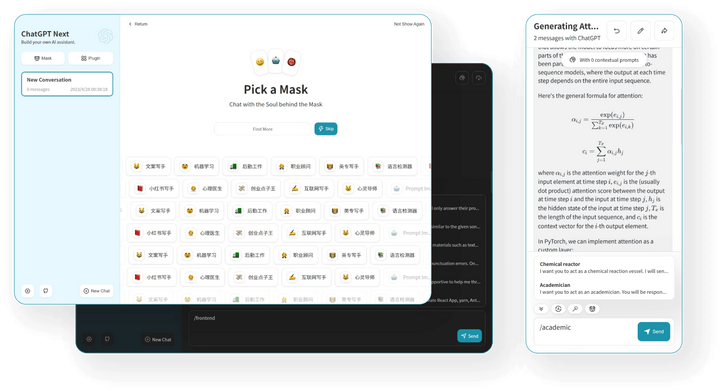 NextChat(又名ChatGPT-Next-Web,以下简称NextChat)是一个面向用户的GPT类应用程序,用户可以通过这个程序与GPT进行交互。目前市面上已出现很多GPT类应用程序,除了本文重点介绍的NextChat以外,还有OpenAI官方GPT(含Plus)、LobeChat、ChuanhuChatGPT、chatgpt-web-midjourney-proxy、ChatBox、gpt_academic、ChatGPT-Web等,其余项目均可前往Github作者仓库进行进一步研究使用。该项目在Github已经斩获55.6kstar,当之无愧的GPT程序NO.1,并且据悉目前该项目已被收购,商业价值潜力巨大。 NextChat官方介绍: 一键免费部署你的跨平台私人 ChatGPT 应用, 支持 GPT3, GPT4 & Gemini Pro 模型。 NextChat主要功能:
作者在项目的ReadMe文件中介绍了多种部署NextChat的方法。本文将重点介绍两种最实用的部署方式:本地安装(以Windows为例)和远程部署(使用Vercel)。这两种方法的准备条件和特点如下: 本地安装 :需要一台Windows电脑。这种方式成本为零,安装简单,但仅限在当前设备上使用。如果其他人或设备需要使用,需重新进行安装。这种方式适合不想复杂操作,只需满足个人使用的用户。 进入官方的发布页面,选择对应的版本进行下载:https://github.com/Yidadaa/ChatGPT-Next-Web/releases 官方提供的下载方式不太适合小白,注意平台和参数一定不要选错,否则无法运行。
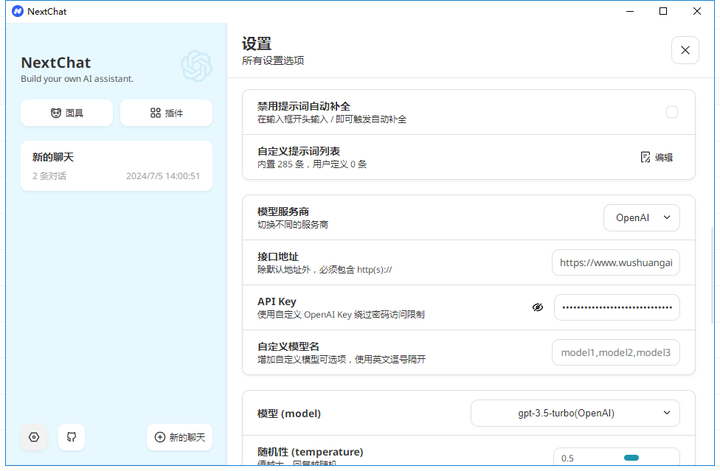 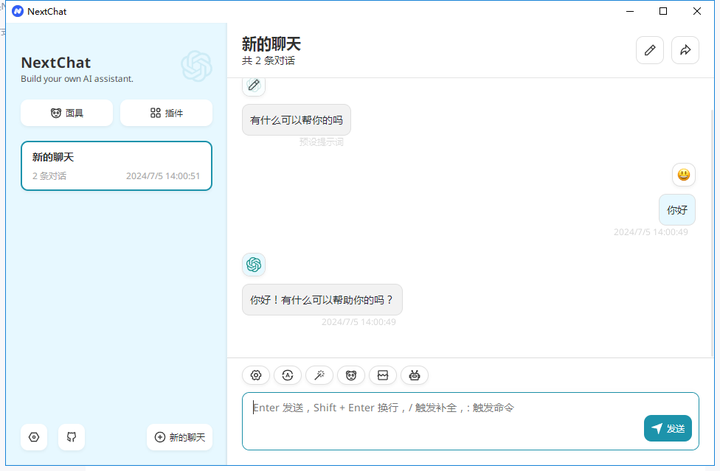 远程部署 需要一个域名,通过域名可以实现多人共享,支持自定义配置。尽管部署过程较为复杂,且域名需要一定成本(大约80元/年),但适用于需要多人使用或向客户展示的场景。 以上两种方案都不需要自备服务器,借助Vercel可以大幅降低部署成本。 什么是Vercel Vercel 是一个广受开发者欢迎的平台,特别是那些常用 GitHub 的人。简单地说,Vercel 类似于一台云服务器,它能让你在 GitHub 上的代码运行起来,并将其转化为一个可访问的网站。这样,Vercel 为用户提供了一种便捷的方式,将代码项目直接部署为在线服务。 下载源码 gitgub:https://github.com/ChatGPTNextWeb/ChatGPT-Next-Web 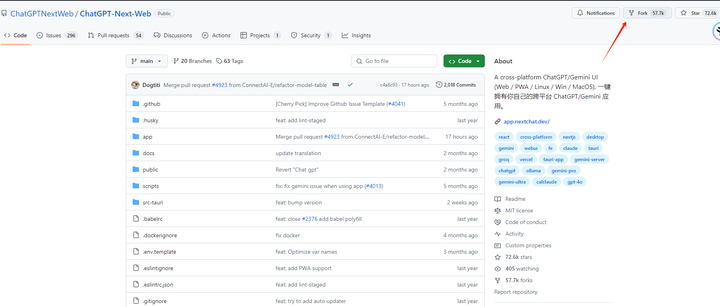 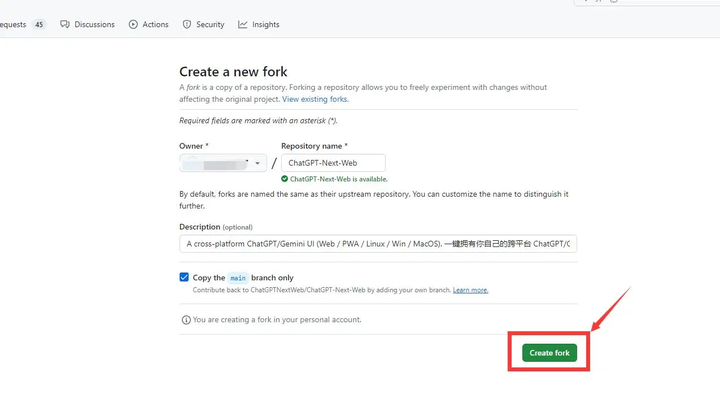 部署第二步:打开Vercel并新建项目。 Vecel官网>>可以直接用Github账号登录,这样也能直接关联自己的仓库,方便拉取代码。登录后会进入我的面板,点击黑色按钮Add New并选择下拉框中的Project。 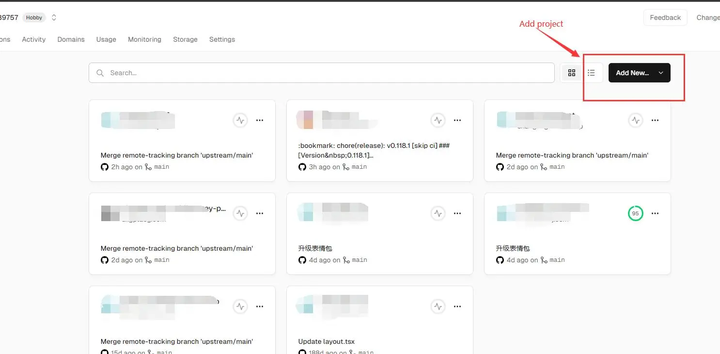 搜索ChatGPT-Next-Web然后导入 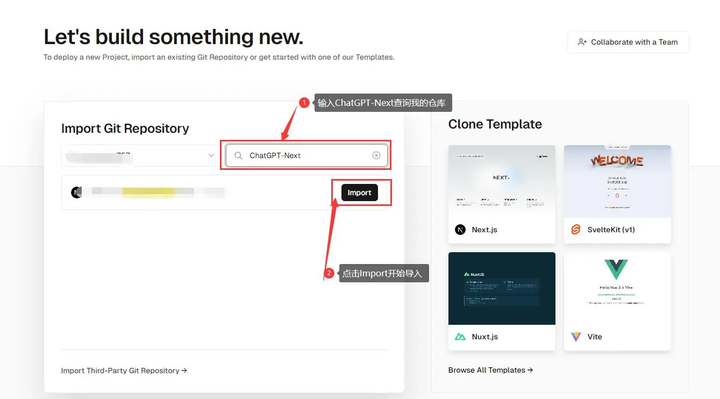 环境变量 本项目大多数配置项都通过环境变量来设置,教程:如何修改 Vercel 环境变量。OPENAI_API_KEY (必填项) 网站的TOKEN CODE (可选) 访问密码,可选,可以使用逗号隔开多个密码。 警告:如果不填写此项,则任何人都可以直接使用你部署后的网站,可能会导致你的 token 被急速消耗完毕,建议填写此选项。 BASE_URL (可选) Default: https://wushuangai.comExamples: http://your-openai-proxy.comOpenAI 接口代理 URL,如果你手动配置了 openai 接口代理,请填写此选项。 如果遇到 ssl 证书问题,请将 BASE_URL 的协议设置为 http。OPENAI_ORG_ID (可选) 指定 OpenAI 中的组织 ID。 AZURE_URL (可选) 形如:https://{azure-resource-url}/openai/deployments/{deploy-name}Azure 部署地址。 AZURE_API_KEY (可选) Azure 密钥。 AZURE_API_VERSION (可选) Azure Api 版本,你可以在这里找到:Azure 文档。 GOOGLE_API_KEY (可选) Google Gemini Pro 密钥. GOOGLE_URL (可选) Google Gemini Pro Api Url. ANTHROPIC_API_KEY (可选) anthropic claude Api Key. ANTHROPIC_API_VERSION (可选) anthropic claude Api version. ANTHROPIC_URL (可选) anthropic claude Api Url. HIDE_USER_API_KEY (可选) 如果你不想让用户自行填入 API Key,将此环境变量设置为 1 即可。 DISABLE_GPT4 (可选) 如果你不想让用户使用 GPT-4,将此环境变量设置为 1 即可。 ENABLE_BALANCE_QUERY (可选) 如果你想启用余额查询功能,将此环境变量设置为 1 即可。 DISABLE_FAST_LINK (可选) 如果你想禁用从链接解析预制设置,将此环境变量设置为 1 即可。 WHITE_WEBDEV_ENDPOINTS (可选) 如果你想增加允许访问的webdav服务地址,可以使用该选项,格式要求:
https://xxxx/xxx
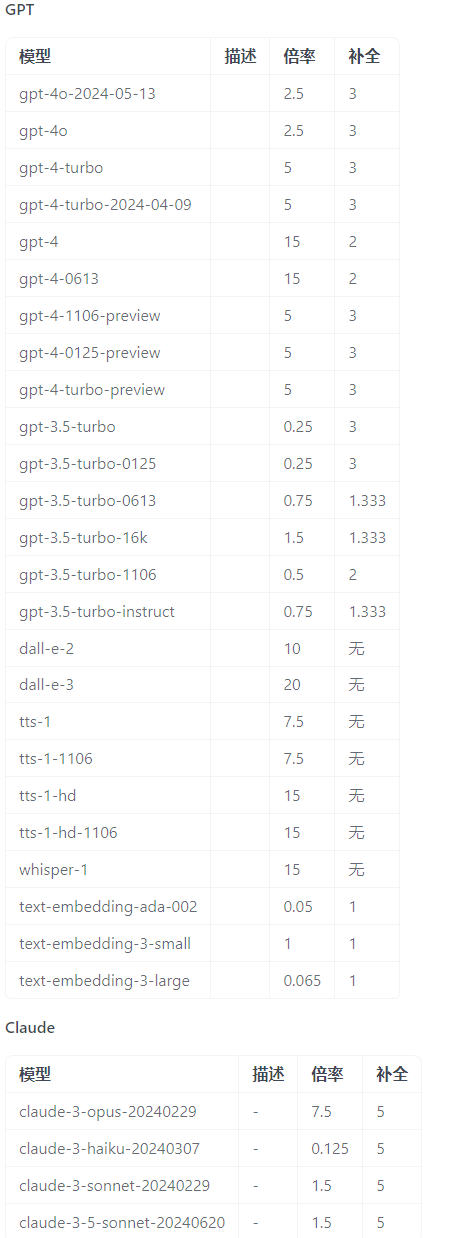 示例:+qwen-7b-chat,+glm-6b,-gpt-3.5-turbo,gpt-4-1106-preview=gpt-4-turbo 表示增加 qwen-7b-chat 和 glm-6b 到模型列表,而从列表中删除 gpt-3.5-turbo,并将 gpt-4-1106-preview 模型名字展示为 gpt-4-turbo。 如果你想先禁用所有模型,再启用指定模型,可以使用 -all,+gpt-3.5-turbo,则表示仅启用 gpt-3.5-turbo用来控制模型列表,使用 + 增加一个模型,使用 - 来隐藏一个模型,使用 模型名=展示名 来自定义模型的展示名,用英文逗号隔开。 DEFAULT_MODEL (可选) 更改默认模型 DEFAULT_INPUT_TEMPLATE (可选) 自定义默认的 template,用于初始化『设置』中的『用户输入预处理』配置项 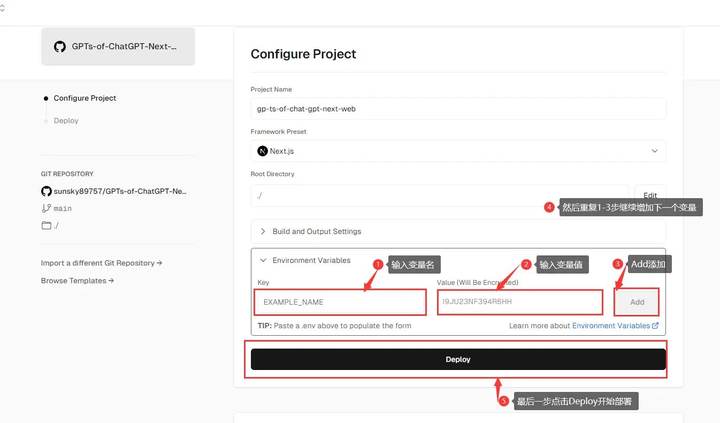 绑定域名 首先,将你的域名(无论是顶级还是二级域名,例如www.example.com)的A记录指向IP地址76.223.126.88。之后,在Vercel平台添加你的域名,Vercel会自动为其配置SSL证书,确保访问链接是以https开头的安全连接。这样可以确保你的GPT程序通过域名安全访问。 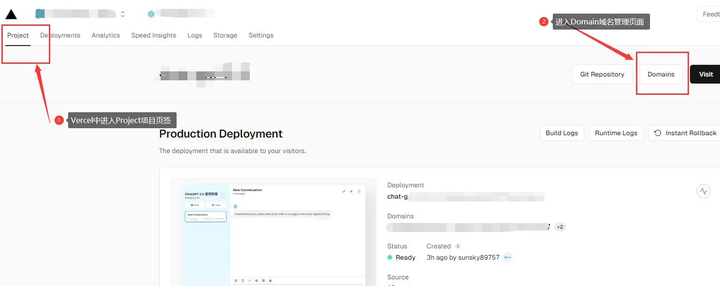 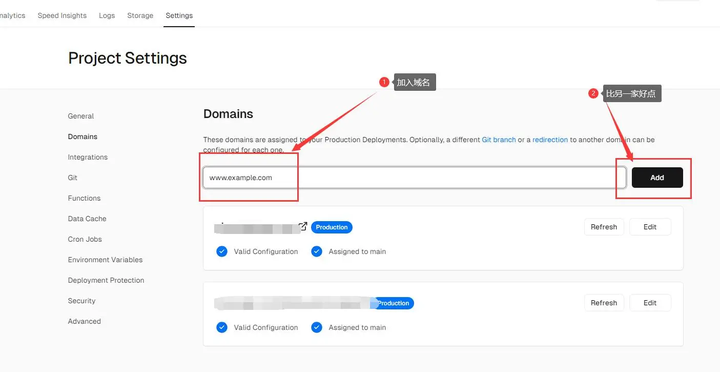 测试通过 然后访问一下你的域名,测试一下就可以了。 如果遇到还有问题,可以查阅下官方的git说明 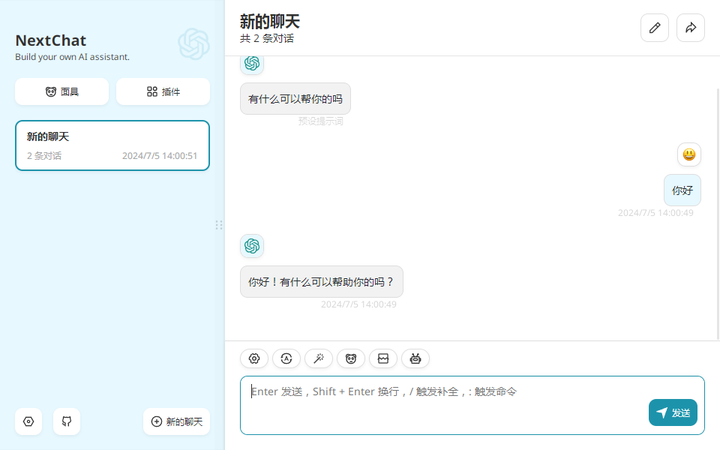 |

 AI开源项目
AI开源项目
推荐帖子
揭开NEO人形机器人爆火背后,比特斯拉更强的AI公司是谁?揭开NEO人形机器人爆火背后,
denny 130 看过
OpenAI七万亿芯片计划启动,挑战苹果与英伟达霸主地位
denny 101 看过
AI功能跳票,苹果秋季发布不及预期
denny 127 看过
ChatGPT免费用户破2亿,OpenAI付费业务用户达百万
denny 109 看过